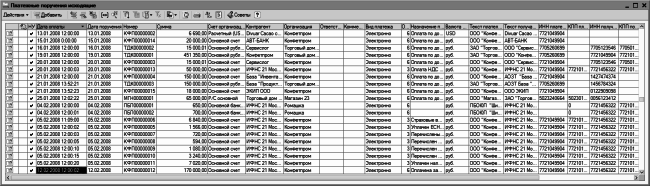
Рис. 5.1. Список исходящих платежных поручений
Все исходящие платежные поручения, которые были сформированы ранее, автоматически попадают в этот список. На рисунке видно, что данное окно представляет собой стандартный интерфейс списка, в котором для каждого документа показана вся необходимая информация (дата, номер, признак проведения по учету, сумма, валюта, название организации и контрагента, вид и назначение платежа, и др.). Отметим, что если вы только начинаете эксплуатировать программу, то данное окно будет пустым по той простой причине, что в программе еще не создано ни одного исходящего платежного поручения.
ПРИМЕЧАНИЕ
Иногда окно может быть пустым либо содержать информацию не по всем документам и по иной причине, а именно – из-за примененного ранее фильтра на отображаемые данные. В этом случае для работы с полным списком документов нужно выполнить команду Действия ▶ Отключить отбор (она доступна только при действующем фильтре).
Для перехода в режим формирования нового документа используйте команду Действия ▶ Добавить или клавишу Insert. В результате отобразится окно выбора вида операции (рис. 5.2).
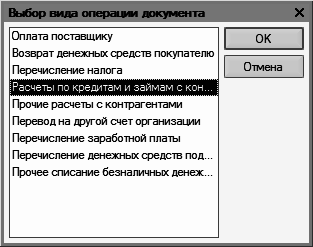
Рис. 5.2. Выбор вида операции
Здесь нужно установить курсор на вид операции, которая будет отражена в создаваемом документе, и нажать кнопку ОК. Учтите, что содержимое окна ввода исходящего платежного поручения, которое после этого отобразится на экране, зависит от выбранного вида операции. На рис. 5.3 показано окно, соответствующее виду операции Оплата поставщику.
Чтобы отредактировать сформированный ранее документ, установите на него курсор и выполните команду Действия ▶ Изменить или нажмите клавишу F2. После этого отобразится окно редактирования, которое полностью аналогично окну его ввода (рис. 5.3).
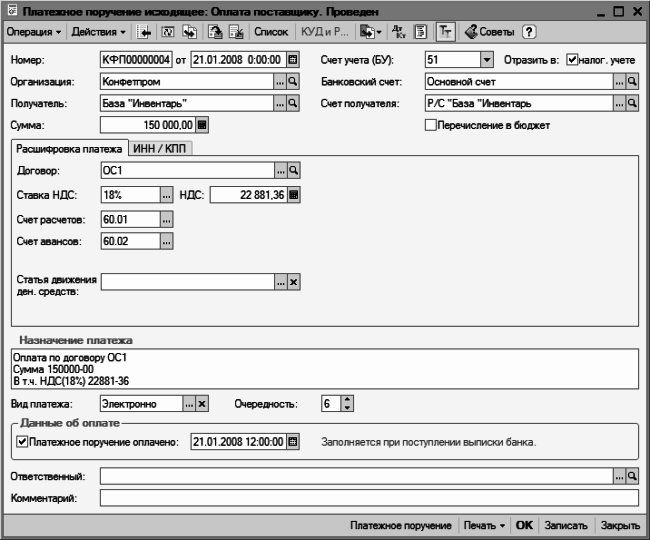
Рис. 5.3. Исходящее платежное поручение, вид операции Оплата поставщику
Отметим, что в случае надобности вы можете в меню Операция перевыбрать указанный ранее вид операции по данному документу.
Вверху окна заполняются параметры, по которым документ будет идентифицироваться в интерфейсах списка и выбора. В поле Номер указывается номер платежного поручения в системе. Этот номер присваивается программой автоматически после записи документа. Чтобы изменить номер документа, нужно с помощью команды Действия ▶ Редактировать номер включить режим редактирования данного поля.
В поле от указывается дата и время ввода текущего документе. Этот параметр является обязательным для заполнения. В момент создания документа значение данного поля генерируется программой автоматически – в нем отображается рабочая дата. После того как документ записан с помощью кнопки Записать, к рабочей дате автоматически добавляется время записи документа.
Название организации-плательщика вводится в поле Организация. Данный параметр заполняется по тем же правилам, что и в окнах редактирования других первичных документов, с которыми мы познакомились ранее.
После этого нужно указать контрагента, который является получателем денег по платежному поручению. Требуемое значение вводится в поле Получатель: для этого нужно нажать кнопку выбора или клавишу F4, после чего в открывшемся окне выделить требуемую позицию щелчком мыши и нажать клавишу Enter или кнопку Выбрать.
Параметр Отразить в налог. учете включается в том случае, если платежное поручение нужно провести не только по бухгалтерскому, но и по налоговому учету.
Сумма перечисляемых денежных средств указывается в поле Сумма. В некоторых случаях данное поле может быть заполнено автоматически – например, когда платежное поручение формируется на основании другого документа.
Значения полей Счет учета (БУ) и Банковский счет взаимосвязаны следующим образом: в поле Банковский счет указывается название счета организации-плательщика, а в поле Счет учета (БУ) – счет бухгалтерского учета, на котором отражается движение и остатки денежных средств по данному банковскому счету.
Название банковского счета получателя денежных средств, указанного в поле Контрагент, указывается в поле Счет получателя. Отметим, что поле Счет получателя заполняется автоматически сразу после выбора контрагента по документу, но если у контрагента имеется несколько счетов (по умолчанию предлагается тот, который является для него основным) – вы можете перевыбрать его в соответствующем справочнике, нажав кнопку выбора или клавишу F4.
Параметры, расположенные в центральной части интерфейса, разделены на две вкладки: Расшифровка платежа и ИНН/КПП. Рассмотрим порядок работы на каждой из них.
Содержимое вкладки Расшифровка платежа показано на рис. 5.3. Здесь в поле Договор следует ввести реквизиты договора, в соответствии с которым осуществляется перечисление денежных средств по данному документу. Требуемое значение выбирается из справочника договоров с контрагентами, который открывается с помощью кнопки выбора.
СОВЕТ
Вы можете одним платежным поручением перечислить денежные средства сразу по нескольким договорам. Для этого в панели инструментов нажмите кнопку Список. После этого центральная часть вкладки изменит свой вид (рис. 5.4), и в появившейся табличной части вы сможете составить перечень договоров, в рамках которых осуществляется платеж.
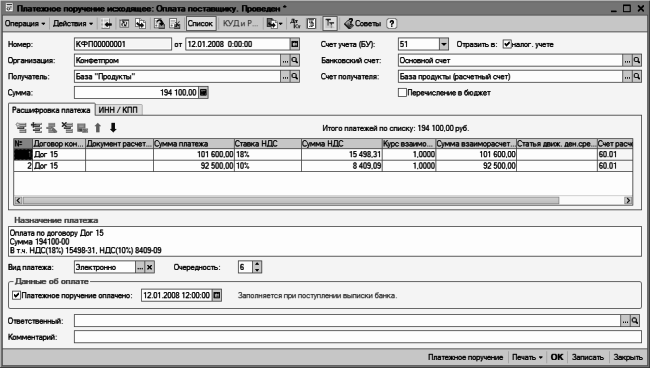
Рис. 5.4. Оформление одним платежным поручением платежей по нескольким договорам
Если расчеты по выбранному договору ведутся не по договору в целом, а по расчетным документам, то справа появляется поле Документ расчетов. В этом поле нужно указать документ расчетов по данному договору. При нажатии кнопки выбора отобразится окно с перечнем расчетных документов для договора, указанного в поле Договор. В этом окне нужно выделить щелчком мыши требуемый документ и нажать кнопку Выбрать. Если к данному договору еще нет расчетных документов, вы можете ввести новый документ, нажав кнопку Новый документ расчетов (ручной учет).
Ставка налога на добавленную стоимость указывается в поле Ставка НДС. После выбора ставки программа автоматически вычислит сумму налога, которая появится в находящемся справа поле НДС.
В поле Счет расчетов следует ввести номер счета бухгалтерского учета, предназначенного для ведения расчетов с выбранным ранее контрагентом. Требуемое значение выбирается в окне плана счетов, которое выводится на экран с помощью кнопки выбора. Учтите, что данный параметр является обязательным для проведения документа по бухгалтерскому учету (если это поле не заполнить, то документ можно будет только сохранить с помощью кнопки Записать).
В программе реализована возможность деления суммы платежа на две части – оплату и аванс. Для использования данного механизма нужно в поле Счет авансов ввести номер счета, предназначенного для учета авансовых платежей.
Если вы ведете учет денежных средств в разрезе статей их движения, то укажите в поле Статья движения ден. средств название статьи, на которую необходимо отнести данный платеж.
Если вы оформляете одним документом платежи сразу по нескольким договорам (как это показано на рис. 5.4), то в табличной части окна все перечисленные сведения нужно указать для каждой позиции списка.
Что касается вкладки ИНН/КПП, то на ней в соответствующих полях указываются индивидуальный номер налогоплательщика, код причины постановки на учет и наименование плательщика и получателя денежных средств по данному документу. Значения данных параметров формируются программой автоматически после заполнения полей Организация и Получатель, но при необходимости вы можете отредактировать их вручную.